

作者: Adela D. Louie, 最新更新: 2021年10月2日
你有 iPhone 设备吗? 很难在 iPhone 设备上保存大量照片? 想知道 如何将照片从 iPhone 传输到硬盘? 那么这就是你应该阅读的文章。
每个 iPhone 用户最常见的困境之一是他们无法在手机上保存大量照片。 这是因为如果您使用任何 iOS 设备,存储在其设备上的照片是它们快速耗尽存储空间的主要原因之一。 这是因为保存在 iPhone 或任何 iOS 设备上的照片在您拥有的所有其他数据中都是最大的。
正因为如此,大多数 iPhone 用户所做的是他们倾向于 将他们的照片传输到计算机 或外部硬盘驱动器。 然而,对于那些刚开始使用 iPhone 设备的人来说,这样做会很困难。
您看,将照片从 iPhone 传输到硬盘并不像在 Android 设备上传输那么容易。 对于某些人来说,这可能有点复杂。 这就是为什么我们在这里提供了一些关于如何将照片从 iPhone 传输到硬盘的简单方法。 如果您想了解更多相关信息,请继续阅读这篇文章并按照以下您认为最简单的方法进行操作。
第 1 部分。 如何将照片从 iPhone 传输到硬盘的最佳方式第 2 部分。 关于如何将照片从 iPhone 传输到硬盘的其他方法部分3。 结论
当然,我们知道您只想要最好和最简单的方法来将照片从 iPhone 传输到硬盘。 这就是为什么这里是您可以为您完成目标的最佳解决方案。 那就是将您的照片从 iPhone 传输到硬盘。 有了这个,我们强烈建议您使用的是 FoneDog电话转移.
FoneDog电话转移 是您可以在我们的官方网站(www.fonedog.com)上下载的软件。 FoneDog Phone Transfer 是一款您可以使用的出色软件 将您在 iPhone 上的任何数据传输到任何其他设备 例如到另一个 iPhone 设备、Android 设备和硬盘驱动器。 您也可以以相反的方式进行转移。 有了它,您就可以使用该软件轻松安全地将照片从 iPhone 传输到硬盘。
电话转移
在iOS,Android和Windows PC之间传输文件。
轻松地在计算机上传输和备份短信,联系人,照片,视频,音乐。
与最新的iOS和Android完全兼容。
免费下载

除了照片之外,您还可以从 iPhone 传输其他数据,例如视频、音频或音乐、信息、联系人等等。 除此之外,FoneDog Phone Transfer 还带有另一个功能,称为 HEIC 转换器,您可以使用它将照片转换为另一种格式,例如 JPEG 和 PNG 格式,而不会降低照片的质量。
并向您展示如何使用 FoneDog Phone Transfer 使用 FoneDog Phone Transfer 将照片从 iPhone 传输到硬盘,这是您可以遵循的快速步骤。
步骤1。 下载并安装电话转移
当然,您需要先从我们的网站下载并安装 FoneDog Phone Transfer 并将其安装在您的计算机上。
步骤2.启动FoneDog电话转移
在您的计算机上下载并安装该程序后,请继续双击它以便您能够启动它。
第 3 步。连接你的 iPhone 和驱动器
启动它后,继续使用 USB 电缆将 iPhone 设备连接到计算机和硬盘驱动器。
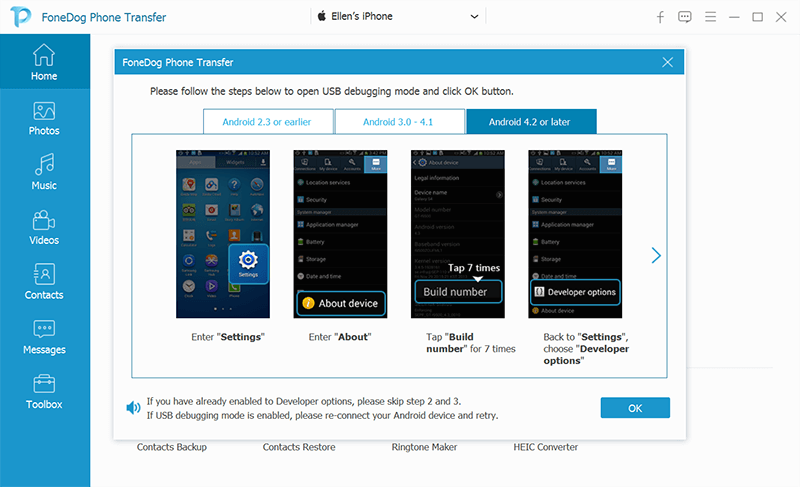
步骤4.选择要传输的照片
将 iPhone 和硬盘驱动器连接到计算机后,检查 FoneDog Phone Transfer 的主界面,看看程序是否能够识别您的设备。 然后,选择 照片分类 在屏幕左侧,您将能够在类别旁边看到您 iPhone 上的所有专辑。 如果您要单击每个相册,您将能够在右侧看到它包含的内容。 从那里,您现在可以选择要传输的所有照片。
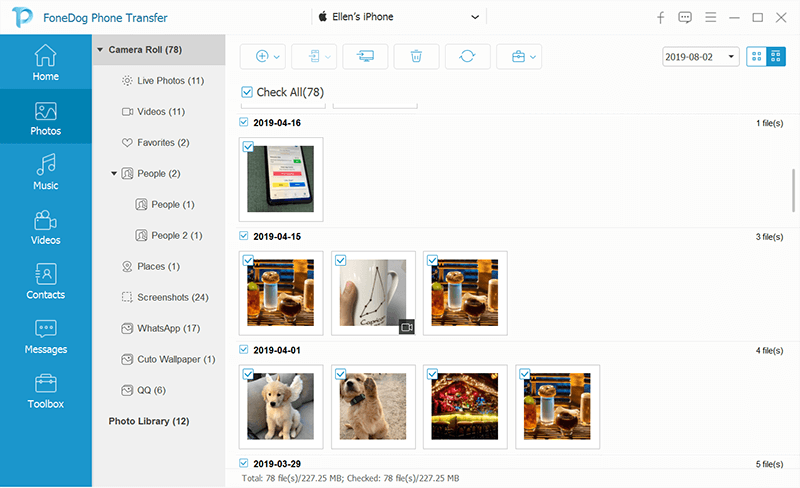
第 5 步。将您的照片传输到硬盘
完成选择要从 iPhone 传输到硬盘的所有照片后,您现在可以继续导出这些照片并选择硬盘名称。
步骤 6. 完成转移
从那里,您现在需要做的就是等待传输完成。 完成后,您现在可以继续浏览已传输到硬盘的照片。 完成后,您现在可以继续断开 iPhone 和硬盘与计算机的连接。
所以你有它。 这是多么容易使用 FoneDog电话转移. 只需点击几下按钮,您就可以安全快速地将照片从 iPhone 传输到硬盘。
除了我们在上面向您展示的 FoneDog 电话传输之外,还有一些其他方法可以将照片从 iPhone 传输到硬盘。 这一次,我们将向您展示最常见的方法。
将照片从 iPhone 传输到硬盘驱动器的方法之一是简单地使用 USB 电缆并将设备连接到计算机。 有了这个,我们将向您展示如何传输它们,无论您使用的是 Mac 还是 Windows 计算机。
如果您使用的是 Windows 计算机,并且想要将照片从 iPhone 传输到硬盘,那么您需要遵循以下步骤。
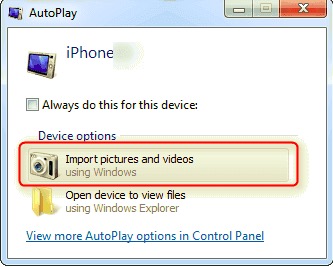
如果您使用的是 Mac 计算机,则需要按照以下步骤将照片从 iPhone 传输到硬盘。
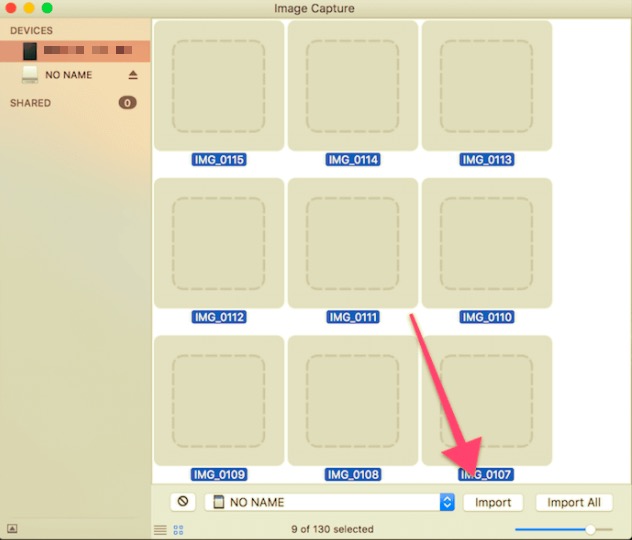
另一种将照片从 iPhone 传输到硬盘的方法是使用一些官方的 iOS 设备来源。 您可以在 iPhone 上使用的来源之一是您的 iCloud 照片库。 为了向您展示如何做到这一点,以下是您可以遵循的步骤。
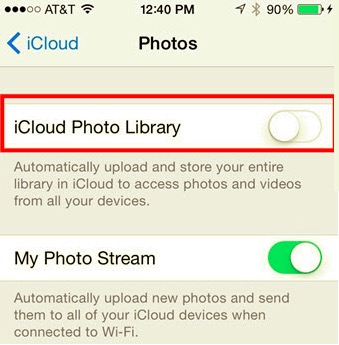
虽然如果您要使用此方法,您必须知道这可能需要一些时间才能完成,并且您只能使用 免费提供有限的存储空间.
您可以使用的另一种方法是您的 iTunes 程序,您可以在其中将照片从 iPhone 传输到硬盘驱动器。 以下是您需要遵循的步骤。
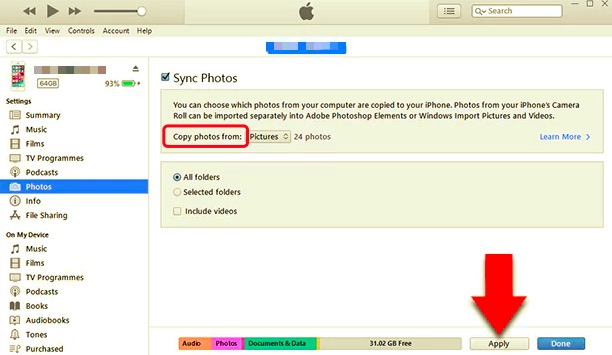
如您所见,将照片从 iPhone 传输到硬盘驱动器非常容易。 但是,使用这种方法存在一些弱点。 一个是这是一个非常缓慢的过程,并且不适用于您设备的那些更新版本。 而且,您需要有稳定的互联网连接才能完成整个过程。
人们也读如何在没有iTunes的情况下将照片从iPad传输到计算机如何将照片从iPhone移动到iCloud存储
所以,你看,有很多方法可以将照片从 iPhone 传输到硬盘。 但是,在此过程中您也可能会遇到一些弱点。 但是如果你要使用 FoneDog电话转移 将照片从 iPhone 传输到硬盘,您不会遇到任何冲突或延迟。
而且,当您使用 FoneDog 电话转移时,由于该程序附带的用户友好界面,您将能够轻松完成工作。 而且,该程序使用起来非常安全,您的任何数据都不会被删除或损坏。 同样,我们想要给您的只是最好的,这就是为什么我们强烈建议您使用 FoneDog Phone Transfer 以流畅的方式将您的照片从一台设备传输到另一台设备。
发表评论
评论
热门文章
/
有趣乏味
/
简单困难
谢谢! 这是您的选择:
Excellent
评分: 4.7 / 5 (基于 84 评级)